JSON 関数
適用対象: キャンバス アプリ
モデル駆動型アプリ
Power Pages
テーブル、レコード、または値の JSON テキスト文字列を生成します。
内容
JSON 関数は、テキストとしてデータ構造の JavaScript Object Notation (JSON) 表現を返すため、ネットワーク間での保存や送信に適しています。 [ECMA-404](https://www.ecma-international.org/publications/files/ECMA-ST/ECMA-404.pdf と IETF RFC 8259 は JavaScript や他のプログラミング言語で広く使用されている形式について説明します。
キャンバス アプリは、このテーブルがテキスト表現についての詳細とともにリストするデータ型 をサポートします:
| データの種類 | 内容 | 結果の例 |
|---|---|---|
| ブール値 | true または false。 | true |
| 色 | 色の 8 桁の16 進数表現を含む文字列。 この表現は、#rrggbbaa 形式をとります。rr が赤のコンポーネント、gg が緑、bb が青、aa がアルファ チャネルです。 アルファ チャネルの場合、00 は完全に透明であり、ff は完全に不透明です。 文字列をColorValue 関数に渡すことができます。 | "#102030ff" |
| 通貨 | ユーザーの言語に適切な小数点を使用する数値。 必要に応じて指数表記が使用されます。 | 1.345 |
| 日付 | ISO 8601yyyy-mm-dd 形式の日付を含む文字列。 | "2019-03-31" |
| 日時 | ISO 8601 の日付/時刻を含む文字列。 末尾の「Z」が示すように、日付/時刻の値は UTC です。 | "2019-03-31T22:32:06.822Z" |
| ガイド | GUID 値を含む文字列。 文字は小文字です。 | "751b58ac-380e-4a04-a925-9f375995cc40" |
| 画像、メディア | JSONFormat.IncludeBinaryData が指定されている場合、メディア ファイルは文字列にエンコードされます。 http: または https: URL スキームを使用する Web 参照は変更されません。 メモリ内データの参照は、「data:mimetype; base64,...」 形式とともにエンコードされます。 メモリ内データには、ユーザーがCamera コントロールと appres: および BLOB: URL スキームでのその他の参照を使用してキャプチャする画像を含みます。 | "data:image/jpeg;base64,/9j/4AA..." |
| 番号 | ユーザーの言語に適切な小数点を使用する数値。 必要に応じて指数表記が使用されます。 | 1.345 |
| オプション セット | 表示に使用されるラベルではなく、選択した数値。 この数値は、言語に依存しないため使用されます。 | 1001 |
| 時間 | ISO 8601 hh:mm:ss.fff 形式を含む文字列。 | "23:12:49.000" |
| 記録 | フィールドとその値の { および } 間のコンマ区切りのリスト。 この表記はキャンバス アプリのレコードの表記に似ていますが、名前は常に二重引用符間にあります。 この形式は、多対一関係に基づくレコードをサポートしていません。 | { "First Name": "Fred", "Age": 21 } |
| テーブル | レコードの[ および ]間のコンマ区切りのリスト。 この形式は、多対一関係に基づくテーブルをサポートしていません。 JSONFormat.FlattenValueTables オプションを使用して、値 という名前の列を持つ単一列テーブルのレコードを削除します。 | [ { "First Name": "Fred", "Age": 21 }, { "First Name": "Jean", "Age": 20 } ] |
| 2つのオプション | 表示に使用されるラベルではなく、true または false の 2 つのオプションのブール値。 言語に依存しないため、ブール値が使用されます。 | false |
| ハイパーリンク、テキスト | 二重引用符の間の文字列。 この関数は、埋め込まれた二重引用符をバックスラッシュでエスケープし、改行を「\n」に置き換え、他の標準 JavaScript の置き換えを行います。 | "This is a string." |
結果の読み取り方法と、サポートされていないおよびバイナリ データの種類の処理方法を制御するために、任意の形式引数を指定します。 既定では、出力は不要なスペースや改行なしで可能な限りコンパクトであり、サポートされていないデータの種類とバイナリ データは許可されません。 & 演算子を指定する場合、複数の形式を組み合わせることができます。
| JSON 形式列挙型 | Description |
|---|---|
| JSONフォーマット.コンパクト | 既定。 出力は、スペースや改行を追加せず、可能な限り Compact です。 |
| JSONFormat.FlattenValueTables | 値テーブル として、[1,2,3] 表記は、各レコードに 1 つの 値 列があるレコードを含むテーブルになります。 JSON では、同じ表記法で 3 つの数値の配列を表します。 2 つの間の相互運用性を容易にするために、このオプションは、レコードの配列ではなく、Power Fx 値テーブルを JSON 対応の配列にフラット化します。 |
| JSONFormat.インデント4 | 読みやすくするために、出力には各列と入れ子レベルの改行が含まれ、インデント レベルごとに 4 つのスペースが使用されます。 |
| JSONフォーマット.バイナリデータを含める | 結果には、イメージ、ビデオ、およびオーディオ クリップ列が含まれます。 この形式は、結果のサイズが大幅に増加し、アプリのパフォーマンスが低下する可能性があります。 |
| JSONFormat.IgnoreBinaryData | 結果には、イメージ、ビデオ、またはオーディオ クリップ列が含まれません。 JSONFormat.IncludeBinaryData も JSONFormat.IgnoreBinaryData も指定しない場合、この関数はバイナリ データを検出するとエラーを生成します。 |
| JSONFormat.IgnoreUnsupportedTypes | サポートされていないデータの種類は許可されますが、結果はそれらを含みません。 既定では、サポートされていないデータの種類はエラーを生成します。 |
結果を含むデータを制御し、サポートされていないデータの種類を削除するために、ShowColumns および DropColumns 関数を使用します。
JSON はメモリおよびコンピューティング処理となる可能性があるため、この関数は、動作関数 でのみ使用します。 JSON からの結果を変数 にキャプチャして、データ フローで使用できます。
列に表示名と論理名の両方がある場合、結果には論理名が含まれます。 表示名はアプリ ユーザーの言語を反映するため、一般的なサービスへのデータ転送には不適切です。
構文
JSON( データ構造 [, フォーマット ] )
- DataStructure – 必須。 JSON に変換するデータ構造。 テーブル、レコード、およびプリミティブ値がサポートされ、任意に入り子にされます。
- フォーマット - オプション。 JSONFormat 列挙型 値。 既定値は JSONFormat.Compact で、改行またはスペースを追加せず、バイナリ データとサポートされていない列をブロックします。
例
階層データ
Button コントロールを挿入し、OnSelect プロパティに次の数式を設定します。
ClearCollect( CityPopulations, { City: "London", Country: "United Kingdom", Population: 8615000 }, { City: "Berlin", Country: "Germany", Population: 3562000 }, { City: "Madrid", Country: "Spain", Population: 3165000 }, { City: "Hamburg", Country: "Germany", Population: 1760000 }, { City: "Barcelona", Country: "Spain", Population: 1602000 }, { City: "Munich", Country: "Germany", Population: 1494000 } ); ClearCollect( CitiesByCountry, GroupBy( CityPopulations, "Country", "Cities" ) )Alt キーを押しながら、ボタンを選択します。
CitiesByCountry コレクションは、このデータ構造で作成されます。ファイル メニューのコレクションを選択した後、コレクションの名前を選択すると表示できます。
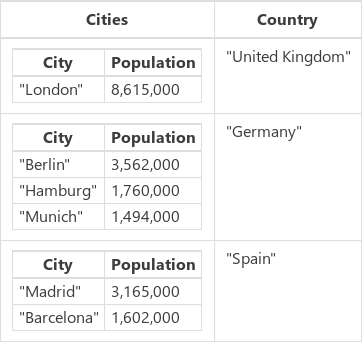
また、設定>今後の機能>数式バーの結果ビューを有効にするを選択し、数式バーのコレクション名を選択し、数式バーのコレクション名の横にある下矢印を選択すると、このコレクションを表示することができます。
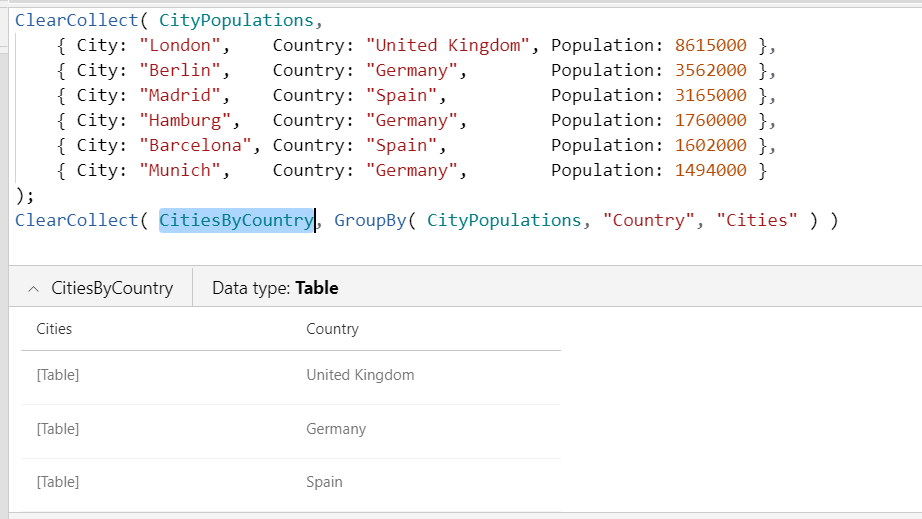
別のボタンを挿入し、OnSelect プロパティに次の数式を設定します:
Set( CitiesByCountryJSON, JSON( CitiesByCountry ) )この数式はグローバル変数 CitiesByCountryJSON を CitiesByCountry の JSON 表現に設定します。
Alt キーを押しながら、ボタンを選択します。
Label コントロールを挿入し、その Text プロパティを次の変数に設定します。
CitiesByCountryJSONラベルはこの結果を、すべてスペースなしの 1 行で示し、ネットワークを介した送信に適しています。
[ { "Cities": [{ "City": "London", "Population": 8615000 }], "Country": "United Kingdom" }, { "Cities": [ { "City": "Berlin", "Population": 3562000 }, { "City": "Hamburg", "Population": 1760000 }, { "City": "Munich", "Population": 1494000 } ], "Country": "Germany" }, { "Cities": [ { "City": "Madrid", "Population": 3165000 }, { "City": "Barcelona", "Population": 1602000 } ], "Country": "Spain" } ]出力をより読みやすくするため、2 番目のボタンの数式を変更します。
Set( CitiesByCountryJSON, JSON(CitiesByCountry, JSONFormat.IndentFour ))Alt キーを押しながら 2 つ目のボタンを選択します。
ラベルは、より読みやすい結果を示します。
[ { "Cities": [ { "City": "London", "Population": 8615000 } ], "Country": "United Kingdom" }, { "Cities": [ { "City": "Berlin", "Population": 3562000 }, { "City": "Hamburg", "Population": 1760000 }, { "City": "Munich", "Population": 1494000 } ], "Country": "Germany" }, { "Cities": [ { "City": "Madrid", "Population": 3165000 }, { "City": "Barcelona", "Population": 1602000 } ], "Country": "Spain" } ]
Base64 のイメージおよびメディア
Image コントロールを追加します。
このコントロールは SampleImage を提供します。
Button コントロールを追加し、その OnSelect プロパティを次の数式に設定します。
Set( ImageJSON, JSON( SampleImage, JSONFormat.IncludeBinaryData ) )Alt キーを押しながら、ボタンを選択します。
ラベルを追加し、その Text プロパティを次の変数に設定します。
ImageJSONコントロールのサイズを変更し、ほとんどの結果を表示するために、必要に応じてフォント サイズを小さくします。
ラベルは、JSON 関数がキャプチャしたテキスト文字列を示します。
"data:image/svg+xml;base64,PD94bWwgdmVyc2lvbj0iMS4wIiBlbmNvZGluZz0idXRmLTgiPz4NCjxzdmcgdmVyc2lvbj0iMS4xIg0KCSB4bWxucz0iaHR0cDovL3d3dy53My5vcmcvMjAwMC9zdmciIHhtbG5zOnhsaW5rPSJodHRwOi8vd3d3LnczLm9yZy8xOTk5L3hsaW5rIiB4bWxuczphPSJodHRwOi8vbnMuYWRvYmUuY29tL0Fkb2JlU1ZHVmlld2VyRXh0ZW5zaW9ucy8zLjAvIg0KCSB4PSIwcHgiIHk9IjBweCIgd2lkdGg9IjI3MHB4IiBoZWlnaHQ9IjI3MHB4IiBlbmFibGUtYmFja2dyb3VuZD0ibmV3IDAgMCAyNzAgMjcwIiB4bWw6c3BhY2U9InByZXNlcnZlIj4NCgk8ZyBjbGFzcz0ic3QwIj4NCgkJPHJlY3QgeT0iMC43IiBmaWxsPSIjRTlFOUU5IiB3aWR0aD0iMjY5IiBoZWlnaHQ9IjI2OS4zIi8+DQoJCTxwb2x5Z29uIGZpbGw9IiNDQkNCQ0EiIHBvaW50cz0iMjc3LjksMTg3LjEgMjQ1LDE0My40IDE4OC42LDIwMi44IDc1LDgwLjUgLTQuMSwxNjUuMyAtNC4xLDI3MiAyNzcuOSwyNzIiLz4NCgkJPGVsbGlwc2UgZmlsbD0iI0NCQ0JDQSIgY3g9IjIwMi40IiBjeT0iODQuMSIgcng9IjI0LjQiIHJ5PSIyNC4zIi8+DQoJPC9nPg0KPC9zdmc+"
値のテーブル
この式:
JSON( [1,2,3] )
テキスト文字列 [{"Value":1},{"Value":2},{"Value":3}] を生成します。
JSONFormat.FlattenValueTables オプションを使用した同じ式:
JSON( [1,2,3], JSONFormat.FlattenValueTables )
テキスト文字列 [1,2,3] を作ります。
これらのテーブルは値テーブルではないため、CityPopulations または CitiesByCountry コレクションで JSON を使用する場合、FlattenValueTables オプションは影響しません。 値テーブルには 1 つの列があり、"Value" という名前を付ける必要があります。